Η εφαρμογή Windows Store δεν διαθέτει ακόμη μεγάλο πληθυσμό και για πολλούς χρήστες των Windows, η πλειονότητα των αγαπημένων τους εφαρμογών εξακολουθεί να βρίσκεται εκτός του Windows Store. Η εφαρμογή επίσης δεν είναι τόσο καλή κατά την ενημέρωση των εφαρμογών σας και συχνά μπορεί να κολλήσει έτσι ώστε μια εφαρμογή να έχει κολλήσει σε κατάσταση λήψης. Δεν μπορείτε να κατεβάσετε και να ενημερώσετε όλες τις άλλες εφαρμογές. Το κλείσιμο και το ξανά άνοιγμα της εφαρμογής, ακόμη και το κλείσιμο των Windows και η εκ νέου ενεργοποίησή τους δεν θα επιλύσουν το πρόβλημά σας. Η μόνη λύση είναι να διαγράψετε την προσωρινή μνήμη της εφαρμογής Windows Store. Να πώς.
Υπάρχουν δύο τρόποι εκκαθάρισης της προσωρινής μνήμης του Windows Store, ο ένας είναι κάτι σαν μαλακή επαναφορά ενώ ο άλλος είναι μια σκληρή επαναφορά. Και στις δύο περιπτώσεις δεν χάνονται δεδομένα. Είναι καλή ιδέα να προχωρήσετε πρώτα στην ομαλή επαναφορά και να δείτε εάν αυτό διορθώνει το πρόβλημα. Βεβαιωθείτε ότι η εφαρμογή Windows Store δεν είναι ανοιχτή. Ανοίξτε τον διάλογο εκτέλεσης μέσω της συντόμευσης Win+R και επικολλήστε τα παρακάτω.
WSReset.exe
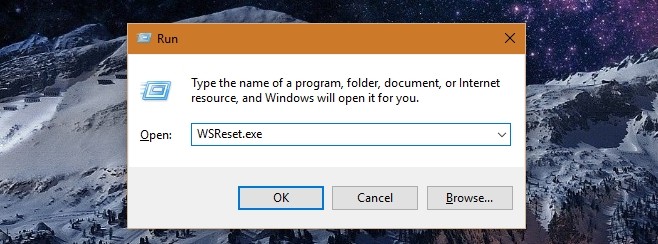
Θα ανοίξει ένα παράθυρο γραμμής εντολών και το εικονίδιο της εφαρμογής στη γραμμή τίτλου θα έχει το λογότυπο του Windows Store. Δεν θα εμφανιστεί τίποτα στο παράθυρο, αλλά μην το κλείσετε. Όταν η προσωρινή μνήμη έχει εκκαθαριστεί, η εφαρμογή Windows Store θα ανοίξει και το παράθυρο της γραμμής εντολών θα κλείσει από μόνο του.

Εάν αυτό δεν έχει επιλύσει το πρόβλημα, θα πρέπει να καταφύγετε στη σκληρή επαναφορά. Ανοίξτε τη γραμμή εντολών με δικαιώματα διαχειριστή. Πληκτρολογήστε τα ακόλουθα σε αυτό.
wmic useraccount get name,sid
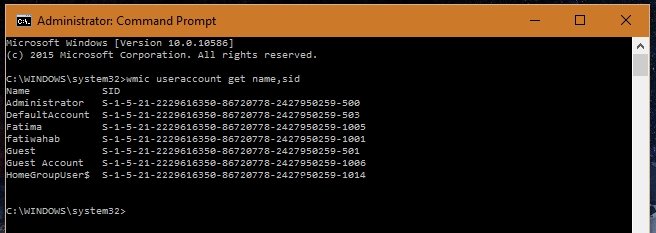
Διαβάστε προσεκτικά το SID για το όνομα χρήστη για το οποίο θέλετε να διαγράψετε την προσωρινή μνήμη. Στη συνέχεια, ανοίξτε το μητρώο των Windows πληκτρολογώντας regedit στο παράθυρο διαλόγου εκτέλεσης. Παω σε;
HKEY_LOCAL_MACHINESOFTWAREMicrosoftWindowsCurrentVersionAppxAppxAllUserStore
Αναζητήστε το φάκελο με το ίδιο όνομα με το SID για τον χρήστη για τον οποίο θέλετε να διαγράψετε και να διαγράψετε την προσωρινή μνήμη της εφαρμογής Windows Store. Τώρα επανεκκινήστε το σύστημά σας και όλες οι λήψεις από την εφαρμογή Windows Store θα διαγραφούν.

Ξεκινήστε να κατεβάζετε ξανά μια εφαρμογή και αυτή τη φορά, θα πρέπει να κατεβάσετε χωρίς προβλήματα.

